ホームページ >ウェブフロントエンド >PS チュートリアル >PS のヒント: 写真にセグメンテーション効果をすばやく追加する方法 (共有)
PS のヒント: 写真にセグメンテーション効果をすばやく追加する方法 (共有)
- 奋力向前オリジナル
- 2021-08-09 10:32:153899ブラウズ
前回の記事「PSを使用して水模様の特殊効果フォントを作成する方法をステップバイステップで教えます(コレクション)」では、PSを使用して水模様の特殊効果フォントを作成する方法を紹介しました。エフェクトフォント。次の記事では、PS を使用して写真にセグメンテーション効果を追加する方法を紹介しますので、一緒に見てみましょう。

 #PS 写真にセグメンテーション効果を追加する方法
#PS 写真にセグメンテーション効果を追加する方法
1. ps を開き、有名人の素材をインポートします。
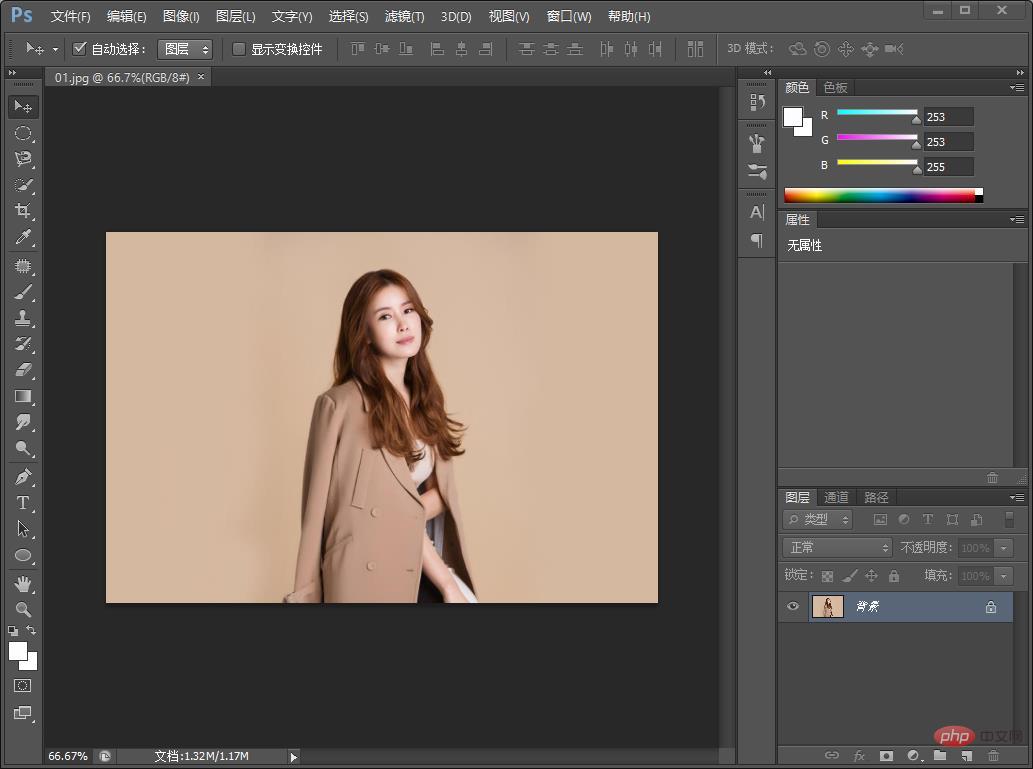 #2. 空のレイヤーを作成し、前景色で塗りつぶします。
#2. 空のレイヤーを作成し、前景色で塗りつぶします。
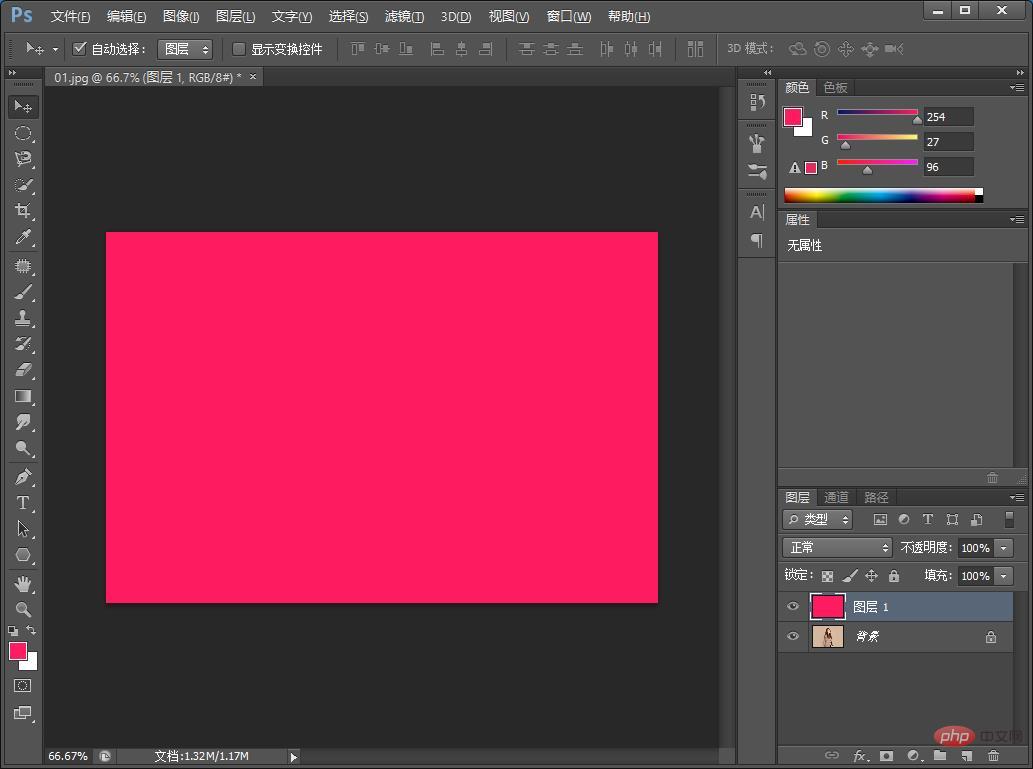 #3. [多角形ツール]で多角形を選択します。
#3. [多角形ツール]で多角形を選択します。
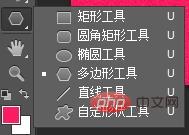 #4. 図形を描画し、右クリック[ブレンド オプション]
#4. 図形を描画し、右クリック[ブレンド オプション]
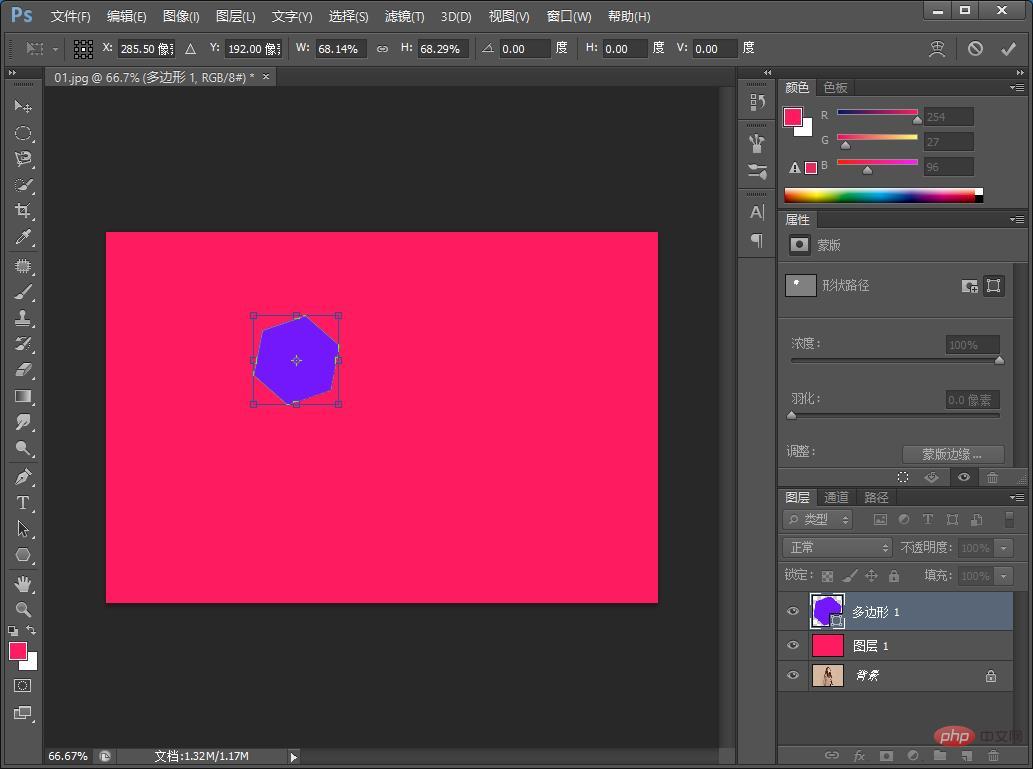
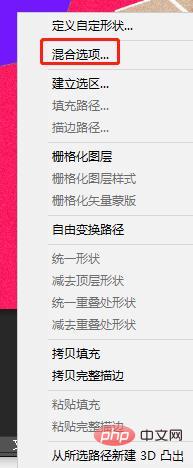 #5. ブレンドオプションでは、塗りの不透明度を0%に設定し、中空にして[線]を選択し、次にストロークを選択します。
#5. ブレンドオプションでは、塗りの不透明度を0%に設定し、中空にして[線]を選択し、次にストロークを選択します。
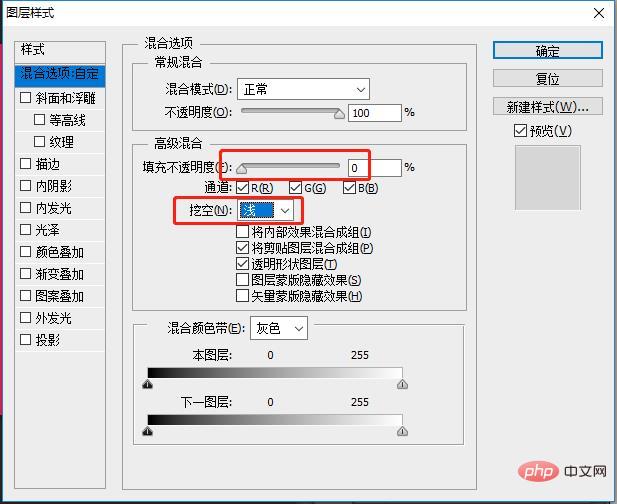 #6. [ストローク]パラメータを選択し、[OK]をクリックします。
#6. [ストローク]パラメータを選択し、[OK]をクリックします。
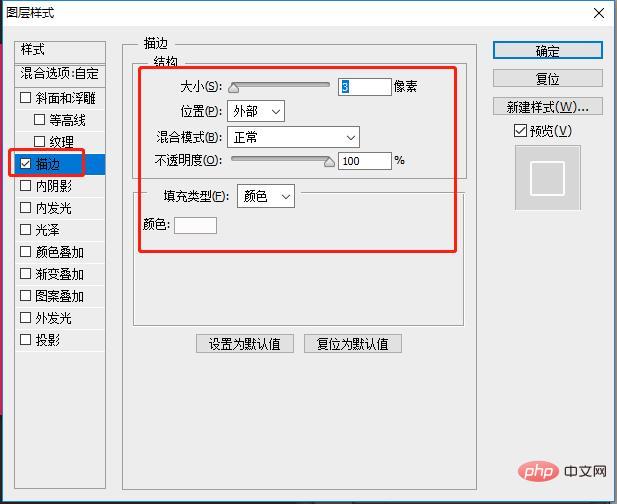 #7. Alt キーを押したままドラッグしてコピーします。
#7. Alt キーを押したままドラッグしてコピーします。
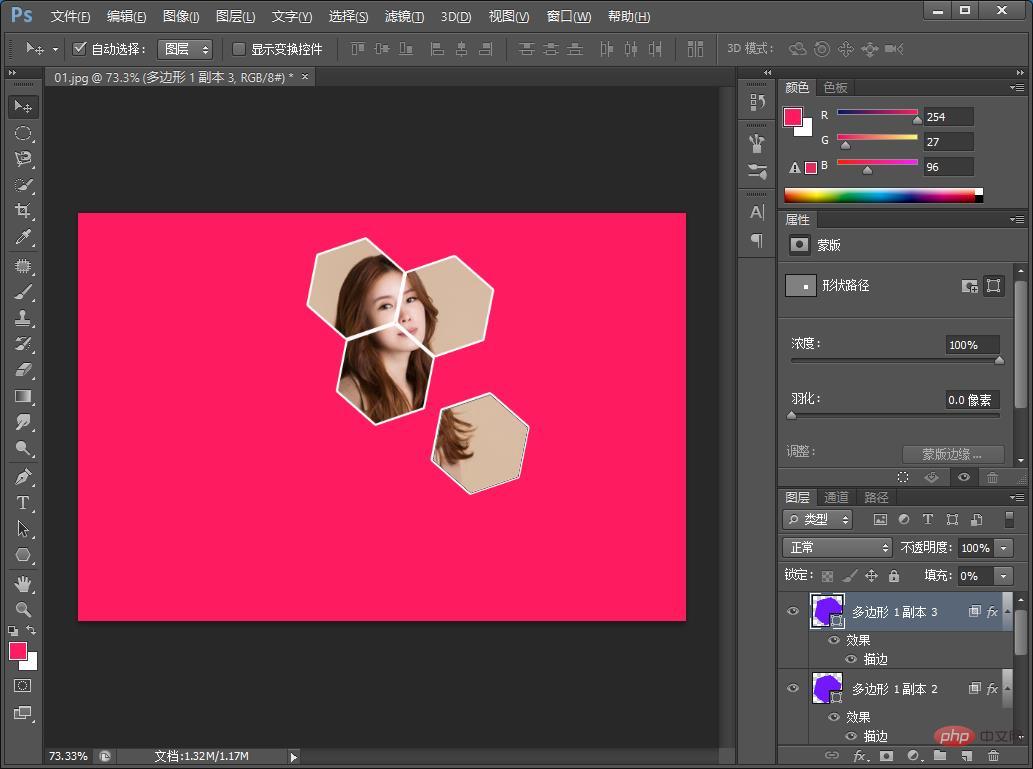 8.エフェクトが完成しました。
8.エフェクトが完成しました。
)
以上がPS のヒント: 写真にセグメンテーション効果をすばやく追加する方法 (共有)の詳細内容です。詳細については、PHP 中国語 Web サイトの他の関連記事を参照してください。
声明:
この記事の内容はネチズンが自主的に寄稿したものであり、著作権は原著者に帰属します。このサイトは、それに相当する法的責任を負いません。盗作または侵害の疑いのあるコンテンツを見つけた場合は、admin@php.cn までご連絡ください。

